 迅捷视频转换器 官方pc版V1.4.9迅捷视频转换器 官方pc版V1.4.9官方下载
迅捷视频转换器 官方pc版V1.4.9迅捷视频转换器 官方pc版V1.4.9官方下载
 Free WebM to AVI Converter(Web
Free WebM to AVI Converter(Web 4Easysoft Palm Video Converter
4Easysoft Palm Video Converter 4Easysoft DVD to Video Convert
4Easysoft DVD to Video Convert Bluefox AVI MPEG Converter(AVI
Bluefox AVI MPEG Converter(AVI Aimersoft DRM Media Converter(
Aimersoft DRM Media Converter( 凡人WMV格式转换器官方版v7.7.7.
凡人WMV格式转换器官方版v7.7.7. Windows Video Converter(视频转
Windows Video Converter(视频转迅捷视频转换器是款非常实用的视频格式转换工具,这软件的界面还是蛮精致的,软件能够支持各种不同的格式,帮助你快速进行转换,喜欢这软件的用户们千万不要错过哦!
迅捷视频转换器是由互盾科技制作发行的一款视频转换软件,这软件的功能性非常强大,用户们可以将自己的喜欢的视频进行导入,软件里可以随意添加各种不同的字幕与特效,方便你进行编辑。它支持各种不同的格式,同时还能将你的视频以高清格式进行输出,用户们完全不用担心画质问题。
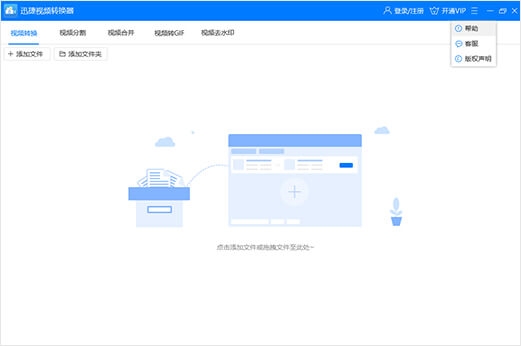
迅捷视频转换器非常有意思,它可以修改文件参数来进行自定义,方便你将相关的视频导入到手机里,使用起来非常方便。软件还能够帮助你快速去掉各种水印及瑕疵,这样能够提高你的编辑速度,有需求的用户们还在等什么呢?
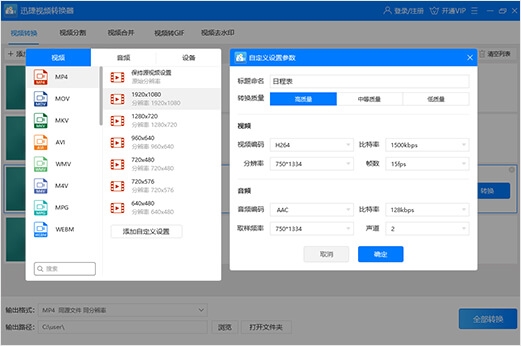
1、兼容多种主流移动设备格式,能够进行视频格式转换,音频格式转换,多种手机设备格式转换。
2、无损实现视频格式转换,包括AVI、SWF、MP4、MKV、MOV等高清输出格式。
3、文件输出参数支持用户自定义
4、提供多种高清格式输出,让你在短时间内就可以完成视频的转换,哪怕电脑配置再差都可以快速搞定。
5、当用户想要将某个视频文件格式转为MP4、3GP、AVI等其他格式时,可以在里面进行轻松搞定。
6、当用户想要将某个音频文件格式转为MP3、WMA、FLAC等格式时,也是可以在此软件中完成转换的。
1、首先需要先进入到迅捷视频转换器的主界面,可以先不用添加视频文件,直接,此功能就是今天所说的主角,如下图所示:
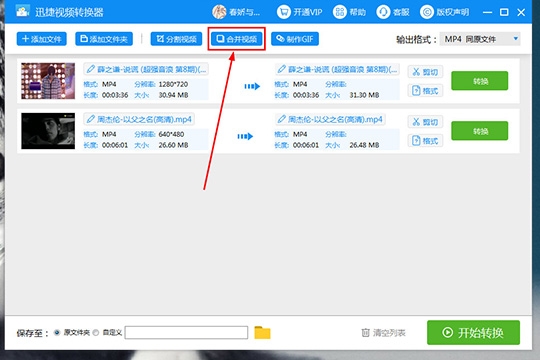
2、之后,用户就可以在此添加需要合并的视频文件了,因为在主界面添加文件,是不会将导入的文件直接放置到合并界面中的,如下图所示:
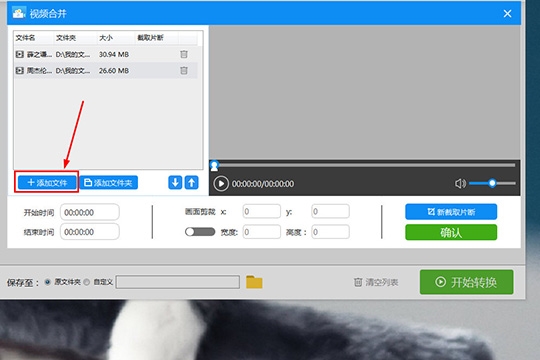
3、小伙伴们可以点击选择想要合并的视频,只需轻点一下就可以在右边的播放窗口进行播放,你可以进度条上调整需要截取的时间片段,当然你也可以在下方的开始、结束时间调整;如果对合并的画面有需要,只用开启“画面剪裁”功能进行画面的裁剪即可,最终确认合适的视频内容之后,点击红框标注内的“新截取片断”选项即可截取视频内容,大家可以在左边的列表看到总共截取的长度,当截取完多个片断之后,当然要开始合并啦,找不到“视频合并”的按钮?不用担心,如下图所示:
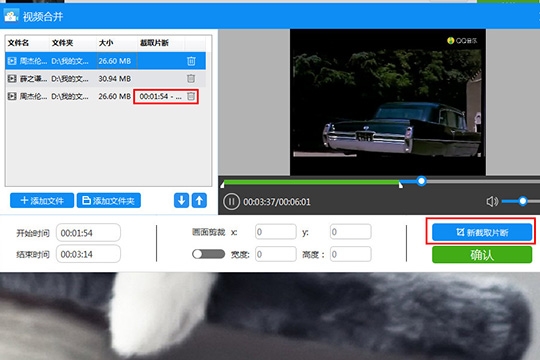
4、回到主界面,可以看到列表中出现了新的合并视频文件,如下图所示:
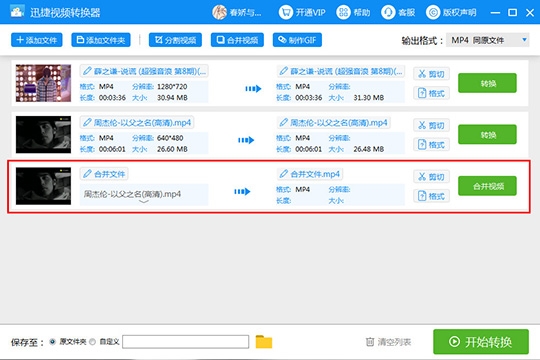
5、如果你不是VIP会员,将会弹出只能转换前5分以及强制添加水印的提示,会员则没有这个要求,如下图所示:
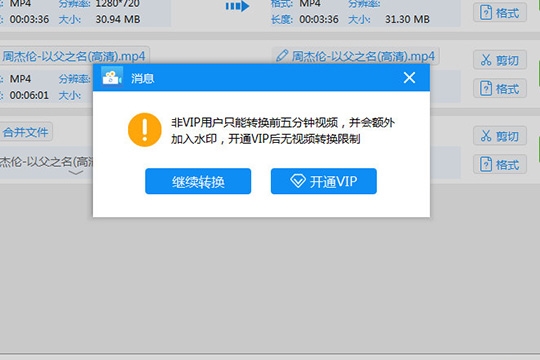
6、回到主界面,进度条正在缓慢的进行着,如下图所示:
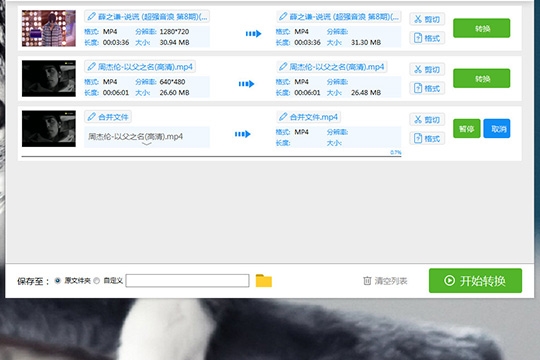
1、直接在迅捷视频转换器的主界面添加想要去除水印的视频文件或整个视频文件夹,如下图所示:

2、小编经过测试,在迅捷视频转换器中一共有4个功能可以实现水印的去除,分别是上方栏目中的“分割视频”、“合并视频”以及“制作GFI”功能,包括导入列表中每个视频中的“剪切”选项,它们都可以帮助用户去除视频中的水印,根据自己的需要选择其中的功能,如下图所示:
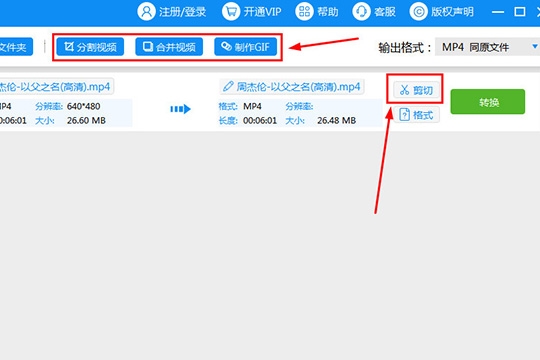
3、在弹出剪切界面之后,开始时间与结束时间都要包含视频的整段时间,接着,因为软件默认是不开启此功能的,开启之后将会在视频的播放窗口出现可调节的红框(其实迅捷视频转换器并不能直接去除视频中的水印,不过它可以帮助用户将一些明显的水印区域进行删除),之后将视频中的水印排除在红框外,即可将视频中的水印去除,最后点击“确定”选项即可,如下图所示:
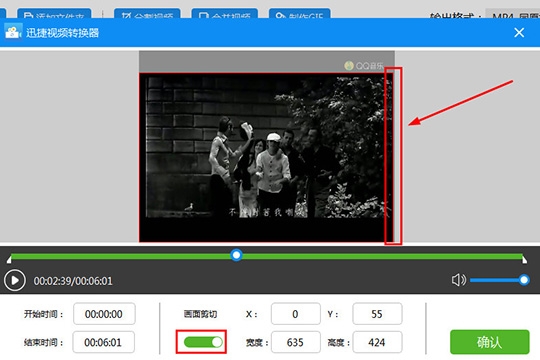
4、回到主界面,在之前的视频文件下方将会出现已经去除水印的文件,,最后点击“转换”选项即可完成去水印的全部过程,如下图所示:
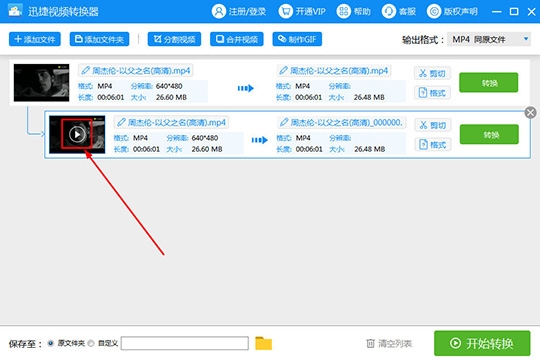
1、进入到迅捷视频转换器的软件之中,就可以了,小编在软件上就导入了视频文件,各位小伙伴们也可以同时导入音频文件与视频文件,因为等下的转码操作是不影响两种格式文件共同转换的,只是等待时间的区别而已,如下图所示:
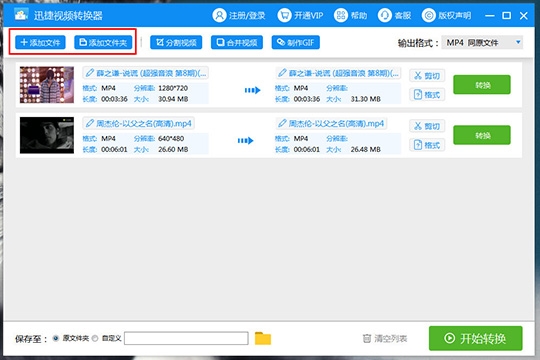
2、其中每个导入的音视频文件的右方都有“格式”选项,这是方便用户进行每个文件进行自定义的转码设置,如果你想要将文件同时转换成同一种格式,则可以,如下图所示:
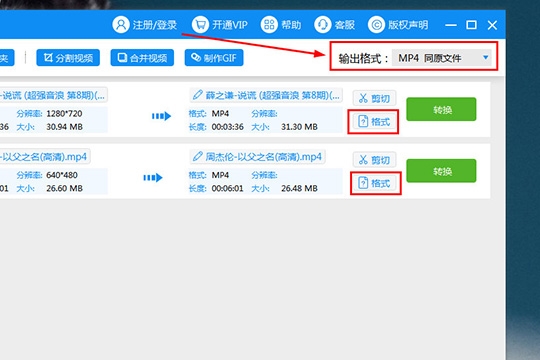
3、接着会在格式中出现视频、音频与设备界面,视频、音频当然不必多数,其中的设备决定着用户想要在哪个手机设备中打开转码的文件,不管你是苹果、三星还是华为等型号,都可以选择适配自己的手机文件格式;其中视频、音频都是默认导出为MP4、MP3格式,所以需要根据自己的需要进行更改,大家可以,如下图所示:
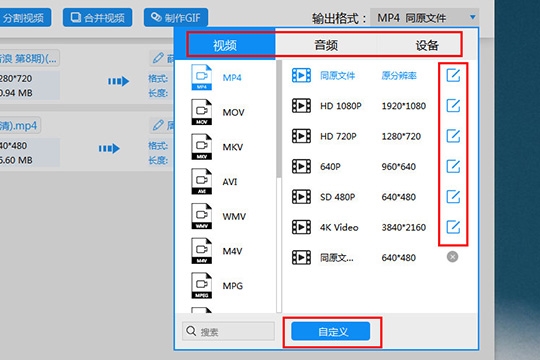
4、弹出参数设置的界面之后,就可以,点击“确定”选项即可设置成功,如下图所示:
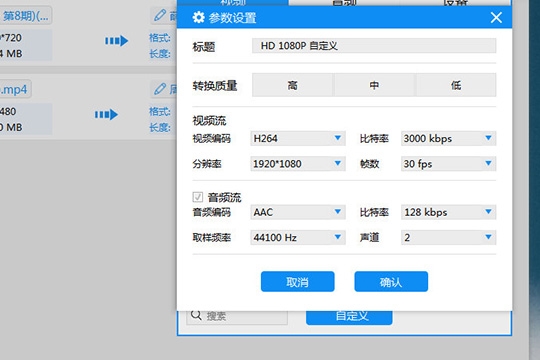
5、如果你不是迅捷视频转换器的VIP用户,则只能够转换前五分钟的视频,这里,最后等待转换成功即可转码成功,如下图所示:
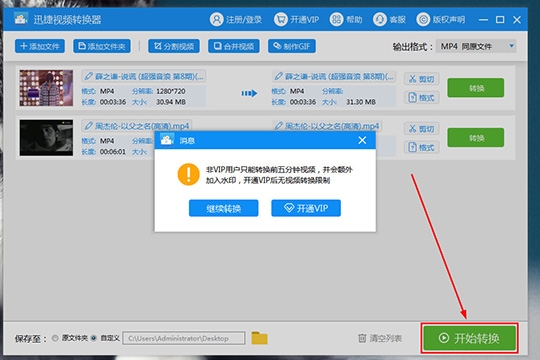
1、导入想要转换的文件
2、设置想要输出的格式
3、点击右下角开始转换按钮,所有文件进入转换中...
4.文件转换完成,可直接打开查看